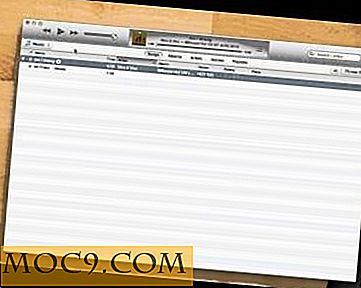Làm thế nào để trở lại một thiết lập Multisite WordPress cho một thiết lập trang web duy nhất
WordPress multisite là một tính năng mạnh mẽ cho phép người dùng tạo nhiều trang web với một cài đặt WordPress duy nhất. Trước đây chúng tôi đã đề cập đến cách bạn có thể nâng cấp WordPress của mình lên một mạng nhiều trang, nhưng việc di chuyển một trang web con ra khỏi mạng vào cài đặt WordPress của riêng nó - không phải là một nhiệm vụ dễ dàng. Trong hướng dẫn nhanh này, chúng ta hãy xem cách bạn có thể trả về thiết lập nhiều trang WordPress cho một thiết lập trang web bằng cách sử dụng các công cụ thích hợp.
Chú thích:
1. Hãy chắc chắn rằng bạn có một bản sao lưu tốt của nhiều trang WordPress trong trường hợp bất cứ điều gì xảy ra.
2. Nếu bạn có nhiều trang con trong thiết lập nhiều trang của bạn, bạn sẽ phải thực hiện các bước sau cho mỗi và mọi trang con.
1. Xuất nội dung trang web từ nhiều trang web
Bước đầu tiên trong việc chuyển thiết lập nhiều trang WordPress sang một thiết lập trang web là xuất tất cả nội dung từ trang con. Để thực hiện điều đó, hãy điều hướng đến “Tools” và sau đó là “Export”. Ở đây chọn nút radio “All content” và nhấp vào nút “Download Export File”.

Ngay sau khi bạn nhấp vào nút tải xuống, WordPress sẽ tự động tạo một tệp XML chứa tất cả nội dung và sẽ được tải xuống thư mục tải xuống của bạn.

Khi bạn có tệp XML, hãy tiếp tục với các bước tiếp theo.
2. Tạo cài đặt WordPress mới
Vì chúng tôi đang di chuyển trang con, hãy tiếp tục và cài đặt WordPress cho miền đó một cách riêng biệt để chúng tôi có thể nhập tất cả nội dung đã xuất vào cài đặt mới đó. Bạn luôn có thể sử dụng các tập lệnh như Fantastico hoặc Softaculous trong cPanel của mình để dễ dàng cài đặt WordPress.
3. Nhập nội dung vào trang web mới
Sau khi cài đặt thành công WordPress cho trang chile của bạn, chúng tôi cần nhập tệp XML đã tải xuống bằng cách sử dụng plugin Trình nhập khẩu WordPress. Để thực hiện điều đó, hãy điều hướng đến “Tools” và sau đó là “Import” và nhấp vào liên kết “WordPress”.

Ở đây trong màn hình này, bấm vào nút "Cài đặt ngay" xuất hiện ở góc dưới cùng bên phải. Hành động này sẽ tải xuống và cài đặt plugin WordPress Importer chính thức.

Sau khi cài đặt, nhấp vào liên kết "Kích hoạt Plugin & Chạy" để tiến hành quá trình nhập.

Nhấp vào nút "Chọn tệp", chọn tệp XML bạn muốn tải lên và nhấp vào nút "Tải lên tệp và nhập".

Bây giờ, bạn có thể nhập người dùng vào trang con của bạn, gán tất cả bài đăng cho người dùng đã có trong cài đặt mới hoặc tạo người dùng mới. Chỉ cần chọn tùy chọn phù hợp nhất với bạn, chọn hộp kiểm “Tải xuống và nhập tệp đính kèm” và nhấp vào nút “Gửi”.

Với hành động này, WordPress sẽ nhập tất cả các bài đăng, nhận xét, trang và hình ảnh vào trang web mới của bạn. Có thể mất một chút thời gian tùy thuộc vào trang web của bạn lớn đến mức nào và bạn có bao nhiêu hình ảnh. Chỉ cần ngồi lại và chờ cho đến khi quá trình nhập hoàn tất.
Trong trường hợp nhập tệp đính kèm bị lỗi
Nếu WordPress không nhập tất cả các tệp đính kèm (hình ảnh), bạn có thể sử dụng plugin Nhập hình ảnh bên ngoài để nhập tất cả các hình ảnh theo lô. Sau khi cài đặt plugin, mở trang cài đặt plugin (Media -> Import Images). Nhấp vào nút "Nhập hình ảnh ngay bây giờ" để bắt đầu nhập hình ảnh.
Lưu ý: Theo plugin, nó sẽ chỉ xử lý 50 bài đăng trong một lần. Vì vậy, nếu bạn có hơn 50 bài đăng, chỉ cần lặp lại quy trình cho đến khi bạn nhập tất cả các hình ảnh.

Khi bạn nhấp vào nút, plugin sẽ tải xuống tệp đính kèm hình ảnh. Khi quá trình hoàn tất, bạn sẽ thấy thông báo xác nhận như thông báo bên dưới.

Đó là tất cả những gì cần làm, và bạn đã chuyển thành công trang web của bạn từ cài đặt nhiều trang web sang cài đặt trang web đơn lẻ.
Quản lý tên miền của bạn
Nếu bạn đang chuyển từ cài đặt tên miền phụ / thư mục sang miền chính, dưới đây là một bước bổ sung mà bạn cần thực hiện:
- Tất cả các liên kết hình ảnh và URL nội bộ trong cơ sở dữ liệu của bạn được trỏ đến URL cũ, vì vậy bạn sẽ cần phải thay đổi cấu trúc URL để trỏ đến tên miền mới. Công cụ tốt nhất cho việc này là kịch bản Tìm kiếm và Thay thế cho cơ sở dữ liệu WordPress.
Để biết tất cả thông tin, bạn có thể xem hướng dẫn Di chuyển WordPress.
Hy vọng rằng sẽ giúp, và làm bình luận dưới đây nếu bạn phải đối mặt với bất kỳ vấn đề trong khi di chuyển trang web của bạn từ nhiều trang web duy nhất.